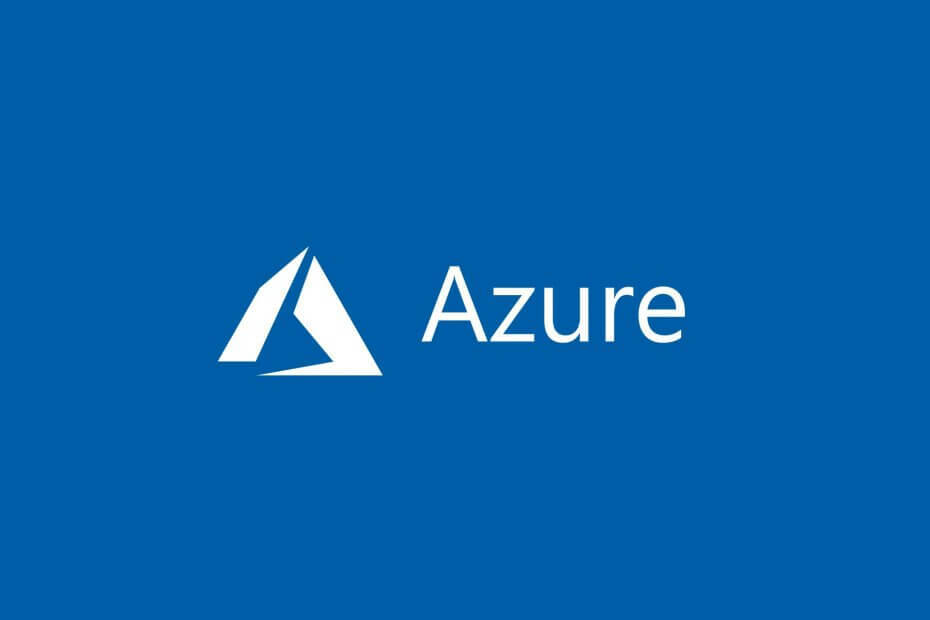Šī programmatūra saglabās jūsu draiveru darbību un darbību, tādējādi pasargājot jūs no izplatītākajām datoru kļūdām un aparatūras kļūmēm. Pārbaudiet visus draiverus, veicot trīs vienkāršas darbības:
- Lejupielādējiet DriverFix (pārbaudīts lejupielādes fails).
- Klikšķis Sāciet skenēšanu atrast visus problemātiskos draiverus.
- Klikšķis Atjaunināt draiverus lai iegūtu jaunas versijas un izvairītos no sistēmas darbības traucējumiem.
- DriverFix ir lejupielādējis 0 lasītāji šomēnes.
Daži lietotāji ir publicējuši Windows atbalsta forumos par Valodas rakstīšanas funkcijasuznirstošais paziņojums. Tas ir Windows 10 Rīcības centrs paziņojums, kas dažiem lietotājiem var parādīties apmēram ik pēc 30 minūtēm.
Lietotāji ir vaicājuši atbalsta forumus, meklējot izšķirtspēju, kas atbrīvosies no Valodas rakstīšanas funkcijas paziņojums. B
elow ir dažas no rezolūcijām, kas ir atspējojušas rakstīšanas funkcijas paziņojums lietotājiem.
Kā lietotāji var atspējot rakstīšanas paziņojumu?
1. Atinstalējiet sekundārās valodas pakotnes
- Lietotāji ir apstiprinājuši, ka, atinstalējot papildu Windows 10 valodu pakotnes, tika atbrīvots no rakstīšanas funkcijas paziņojums par viņiem. Noklikšķiniet uz Ierakstiet šeit, lai meklētu pogu, lai atvērtu meklēšanas utilītu.
- Meklēšanas lietderības tekstlodziņā ievadiet valodu.
- Pēc tam noklikšķiniet uz Valodas iestatījumi, lai atvērtu tieši zemāk redzamo logu.
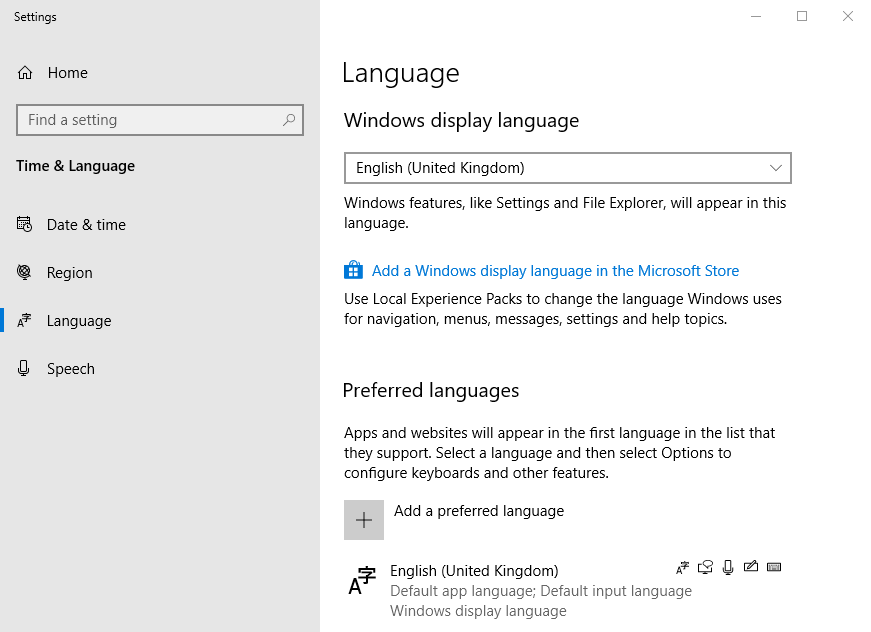
- Atlasiet sekundāro valodu pakotni, kas norādīta zem noklusējuma.
- Nospiediet Noņemt pogu, lai atinstalētu pakotni.
- Lielākajai daļai lietotāju būs tikai viena papildu valodas pakotne, taču lietotājiem, kuri ir instalējuši citas paketes, iespējams, būs jāinstalē arī tie, lai atbrīvotos no rakstīšanas funkcijas paziņojuma.
2. Izslēdziet Rīcības centra paziņojumus
- Alternatīvi lietotāji var mēģināt izslēgt Rīcības centra paziņojumus. Lai to izdarītu, atveriet meklēšanas lodziņu sistēmā Windows 10.
- Kā meklēšanas atslēgvārdu ievadiet paziņojumus.
- Noklikšķiniet uz Paziņojumu un darbību iestatījumi, kas atver lietotni Iestatījumi, kā parādīts tieši zemāk.
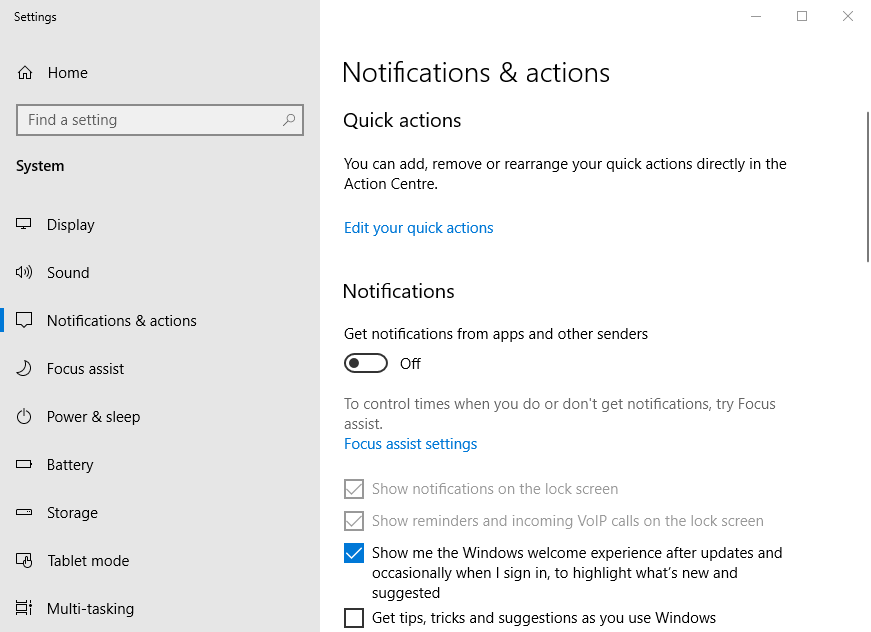
- Izslēdziet Saņemiet paziņojumus no lietotnēmun citi sūtītāji opcija.
- Turklāt noņemiet atzīmi no Saņemiet padomus, ieteikumus un ieteikumus opcija.
3. Rediģējiet reģistru, lai atspējotu darbību centru
- Ja darbības centra paziņojumu izslēgšana neizdodas, mēģiniet rediģēt reģistru, lai atspējotu darbību centru. Pirms to darīt, daži lietotāji varētu dot priekšroku iestatiet sistēmas atjaunošanas punktu.
- Atveriet izpildi, nospiežot Windows taustiņu un R karsto taustiņu.
- Vietnē Run un noklikšķiniet uz regedit labi lai atvērtu Reģistra redaktors.
- Pēc tam reģistra redaktora logā atveriet šo atslēgu: HKEY_CURRENT_USER \ SOFTWARE \ Policies \ Microsoft \ Windows \ Explorer.
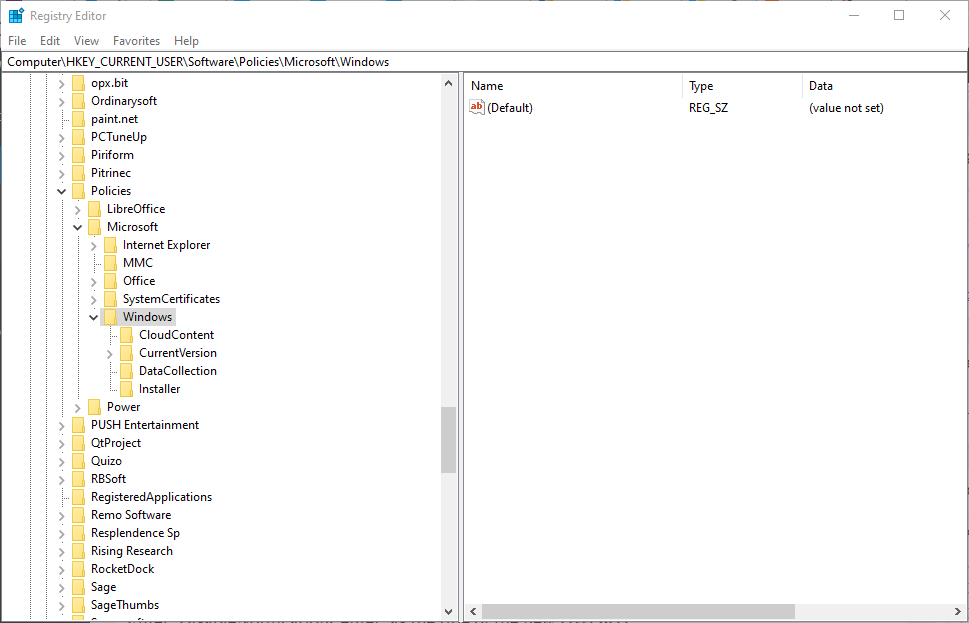
- Ja reģistrā nav Explorer atslēgas, pievienojiet to, ar peles labo pogu noklikšķinot uz Windows taustiņa un atlasot Jauns > Atslēga. Pēc tam kā atslēgas nosaukumu ievadiet “Explorer”.
- Atlasiet jauno Explorer atslēgu.
- Ar peles labo pogu noklikšķiniet uz tukšas vietas reģistra redaktora labajā pusē, lai atlasītu Jauns > DWORD (32 bitu).
- Kā jaunā DWORD nosaukumu ievadiet ‘DisableNotificationCenter’.
- Veiciet dubultklikšķi uz DisableNotificationCenter, lai atvērtu logu tieši zemāk.
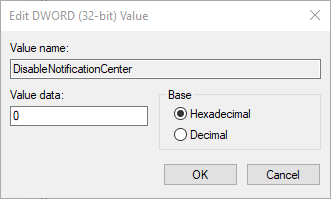
- Pēc tam dzēsiet nulli un lodziņā Vērtības dati ievadiet “1”.
- Noklikšķiniet uz labi pogu.
4. Izslēdziet kļūdaini uzrakstīto vārdu automātiskās labošanas iestatījumus
- Daži lietotāji ir arī apstiprinājuši, ka Nepareizi uzrakstītu vārdu automātiska labošana opcija var atspējot rakstīšanas funkcijas paziņojums. Atveriet meklēšanas rīku, vienlaikus nospiežot Windows taustiņu (ar Microsoft logotipu) un S.
- Pēc tam ievadiet “rakstīšana” un noklikšķiniet uz Rakstīšanas iestatījumi, lai atvērtu logu zemāk esošajā momentuzņēmumā.
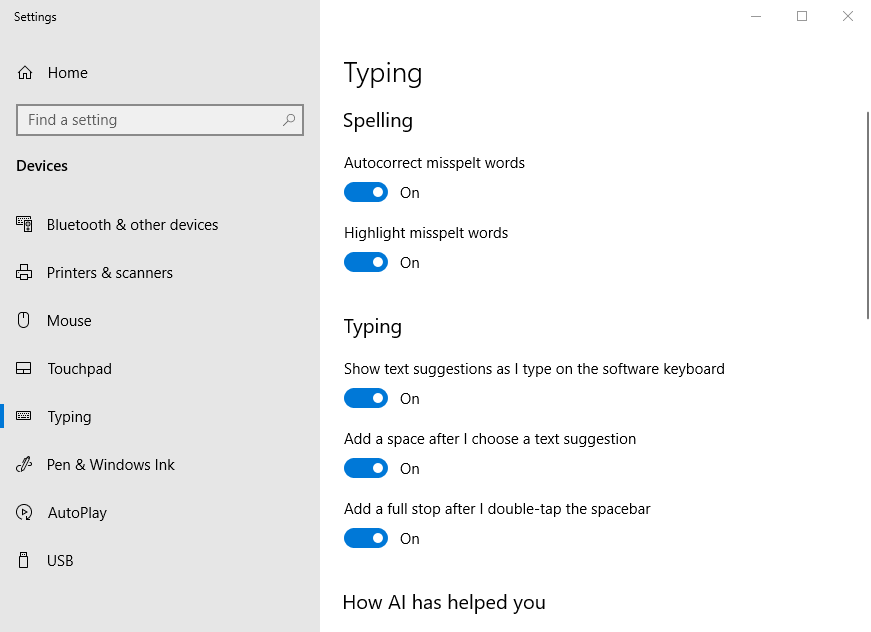
- Izslēdziet Automātiski labot nepareizi uzrakstītos vārdus iestatījums.
- Turklāt izslēdziet Izcelt nepareizi uzrakstītos vārdus opcija.
Tātad, šādi spēlētāji var novērst problēmu Valodas rakstīšana paziņojums. Tad šis paziņojums netiks parādīts operētājsistēmā Windows 10.
SAISTĪTIE IZSTRĀDĀJUMI:
- Kā atspējot Windows 10 Creators Update jaunināšanas paziņojumus
- Kā atspējot skaņas paziņojumus operētājsistēmā Windows 10, 8.1
- Kā atbrīvoties no Windows Defender, ir jāpārbauda datora paziņojumi